Lai Python izrakstītu vienas līnijas beigas un sāktu jaunu, jums ir nepieciešams izmantot īpašu raksturu. Ir svarīgi zināt, kā pareizi izmantot to darbā ar dažādiem python failiem, līdz vēlamajiem brīžiem parādīt to konsolē. Ir nepieciešams sīkāk tikt galā ar to, kā izmantot atdalīšanas zīmi jaunām rindām, strādājot ar programmas kodu, vai ir iespējams pievienot tekstu bez tā.
Vispārīga informācija par jaunas līnijas simbolu
\ n - informācijas pārsūtīšanas uz jaunu virkni un aizverot veco līniju Python. Šis simbols sastāv no diviem elementiem:
- atpakaļgaitas slīpums;
- N ir simbols no apakšējā reģistra.
Lai izmantotu šo rakstzīmi, varat lietot izteiksmi "Print (F" Hello \ Nworld! ")", Kuru rēķina jūs varat pārsūtīt informāciju F-Lines.
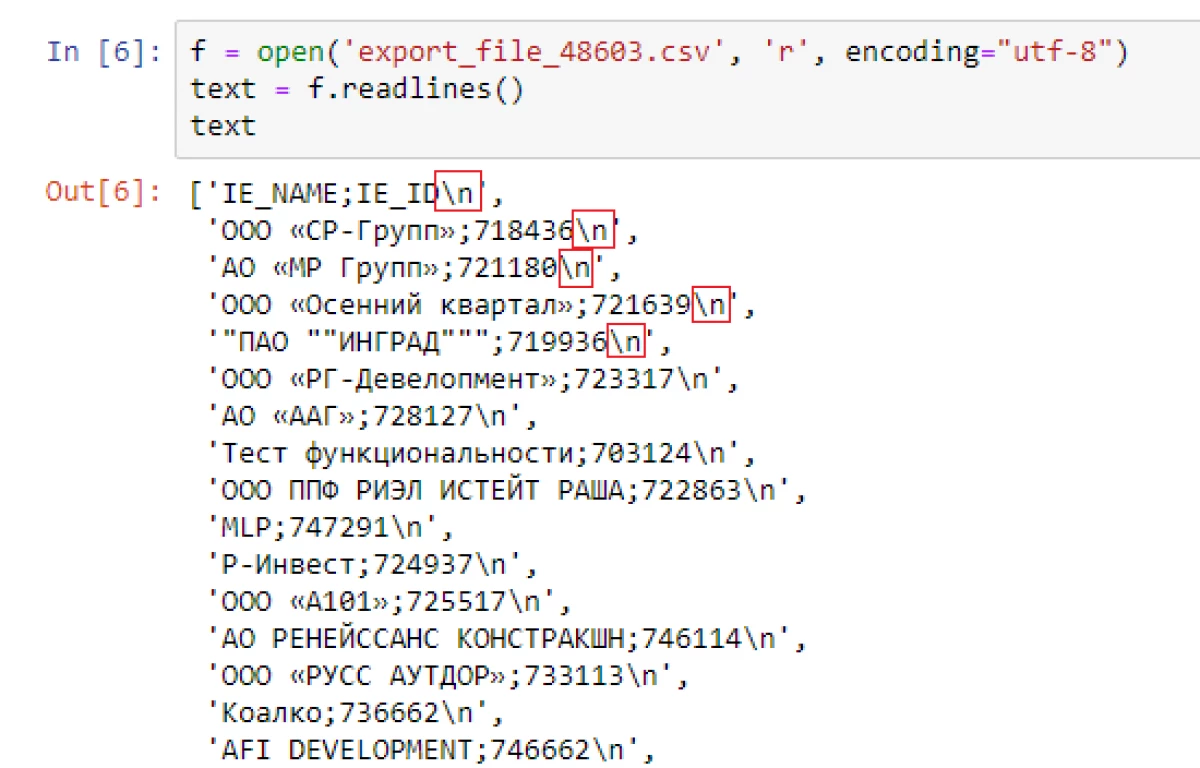
Kāda ir drukāšanas funkcija
Bez papildu iestatījumiem, datu pārsūtīšanas simbols uz nākamo virkni pievieno slēptā režīmā. Sakarā ar to nav iespējams redzēt starp rindām, neaktivizējot konkrētu funkciju. Piemēram parāda dalīšanas ikonu programmas kodā:Drukāt ("Sveiki, pasaule"! ") -" Sveiki, pasaule! "\ N
Tajā pašā laikā šāds šāda rakstura konstatējums ir rakstīts Python pamatīpašībās. Funkcijai "Print" ir standarta vērtība "beigām" parametram - n. Tas ir pateicoties šai funkcijai, ka šis raksturs ir iestatīts rindu beigās, lai pārsūtītu datus uz šādām līnijām. "Print" funkcijas atšifrēšana:
Drukāt (* objekti, sep = '', gals = 'n', File = sys.stDout, flush = False)
"End" parametra vērtība no "Print" funkcijas ir simbols "\ n". Saskaņā ar automātisko programmatūras koda algoritmu, tas papildina līnijas beigās, kas ir paredzēta "drukas" funkcija. Lietojot vienu funkciju "Print", jūs nevarat pamanīt tās darbības būtību, jo ekrānā tiks parādīta tikai viena līnija. Tomēr, ja pievienojat dažas šādas instrukcijas, funkcijas rezultāts tiks izteiktāks:
Drukāt ("Sveiki, pasaule 1!") Print ("Sveiki, World 2!") Print ("Sveiki, Pasaule 3!") Drukāt ("Sveiki, World 4!")
Piemērs rezultātiem, kas paredzēti iepriekš programmas kodu:
Sveiki, pasaule 1! Sveiki, pasaule 2! Sveiki, pasaule 3! Labdien, pasaule 4!
Nomainot simbolu jaunas virknes caur drukāt
Izmantojot funkciju "Print", jūs nevarat piemērot dalīšanas ikonu starp rindām. Lai to izdarītu, šajā funkcijā ir nepieciešams mainīt "beigu" parametru. Šajā gadījumā, nevis "beigu" vērtību, jums ir nepieciešams pievienot telpu. Sakarā ar to, "beigu" simbols tiks aizstāts. Rezultāts, kad iestatīts uz noklusējuma iestatījumiem:
>>> Drukāt ("Hello") >>> Print ("Pasaule") Sveiki World
Rezultāts pēc "\ n" simbola nomaiņas uz vietas:
>>> Print ("Hello", End = ") >>> Print (" Pasaule ") Hello World
Piemērs, kā izmantot šo metodi rakstzīmju nomaiņai, lai parādītu vērtību secību, izmantojot vienu rindu:
I diapazonā (15): ja es
Izmantojot dalīšanas simbolu failos
Simbols, pēc kura programmas koda teksts tiek pārsūtīts uz nākamo rindu, var atrast gatavajos failos. Tomēr, neņemot vērā pašu dokumentu, tas nav iespējams to redzēt, izmantojot programmas kodu, jo šādas rakstzīmes ir paslēptas pēc noklusējuma. Lai izmantotu jauno rindu sākuma simbolu, jums ir jāizveido fails, kas piepildīts ar nosaukumiem. Pēc tās atklāšanas jūs varat redzēt, ka visi vārdi sāksies ar jaunu līniju. Piemērs:
nosaukumi = ['Petr', 'Dima', "Artem", "Ivan '] ar atvērtu (" Name.txt "," W ") kā F: nosaukumam nosaukumos [: - 1]: F.Write (f "{Vārds} n") F.Write (vārdi [-1])
Tātad vārdi tiks parādīti tikai tad, ja teksta fails ir iestatīts uz atsevišķām līnijām teksta failā. Tajā pašā laikā katras iepriekšējās rindas beigās slēptais raksturs "n" tiks automātiski instalēts. Lai redzētu slēpto zīmi, jums ir nepieciešams aktivizēt funkciju - ".Radž līnijas ()". Pēc tam visas slēptās rakstzīmes tiks parādītas ekrānā programmas kodā. Funkcijas aktivizēšanas piemērs:
Ar atvērtu ("names.txt", "R") kā F: drukāt (F.Readlines ())
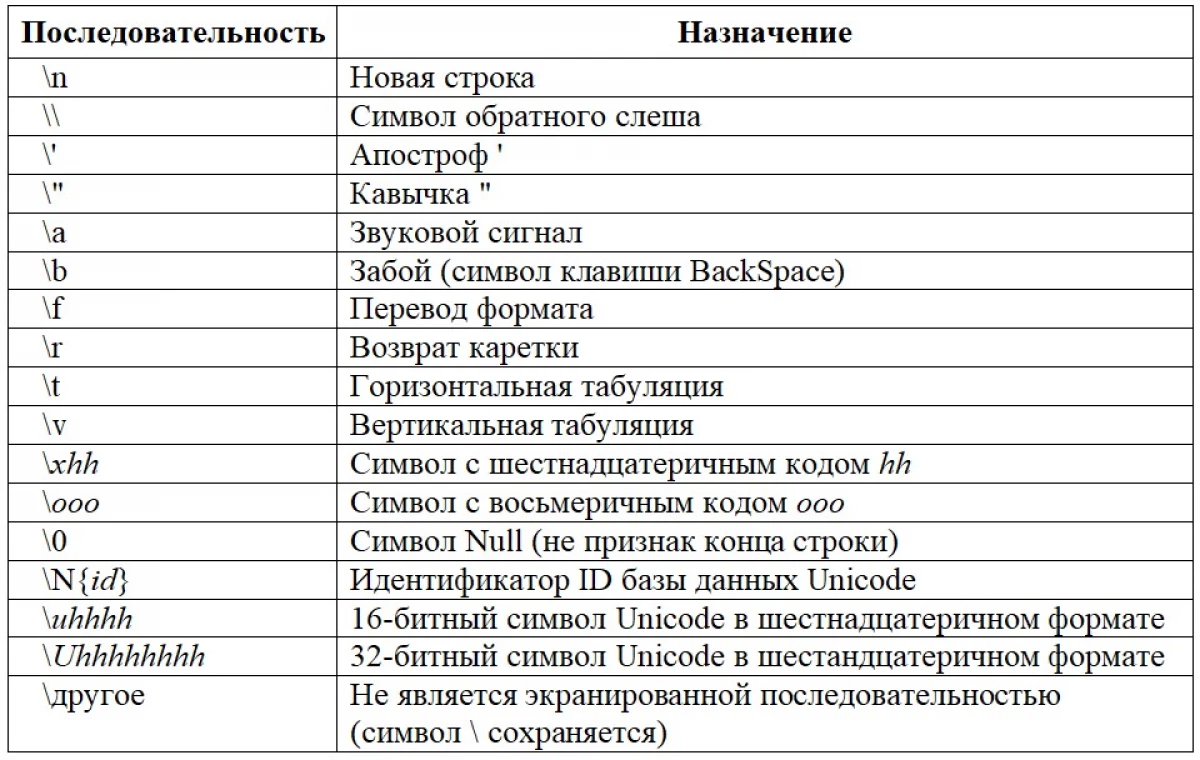
Substring virknes sadalījums
Lai sadalītu vienu garo līniju vairākos iestatījumos, varat izmantot sadalīto metodi. Ja jūs neveicat papildu labojumus, standarta atdalītājs ir telpa. Pēc tam, kad šī metode ir izpildīta, izvēlētais teksts ir sadalīts atsevišķos vārdos uz aizvietotājiem, kas pārvērsta virkņu sarakstā. Kā piemērs:String = "daži jauni teksti" stīgas = string.split () drukāt (stīgas) ["daži", "jauns", "teksts"]
Lai mainītu reklāmguvumu, ar kuru apstiprinājumu saraksts kļūs par vienu garu virkni, jums ir jāizmanto pievienošanās metode. Vēl viena noderīga metode darbam ar rindām - sloksnes. Ar to jūs varat dzēst nepilnības, kas atrodas abās virknes pusēs.
Secinājums
Lai izvadītu dažus datus no jauna līnijas, strādājot Python, ir nepieciešams, lai pabeigtu veco līniju ar "n" simbolu. Ar to, informācija, kas stāv pēc zīmes tiek pārsūtīta uz nākamo rindu, un vecie aizveri. Tomēr nav nepieciešams izmantot šo simbolu, lai pārsūtītu datus. Lai to izdarītu, varat izmantot galu = "" parametru. Vērtība "raksturs" ir sadalošs simbols.
Ziņojums Teksta tulkošana jaunai virknei Python. Kā pārsūtīt tekstu uz jaunu līniju - instrukcija parādījās vispirms informācijas tehnoloģijām.
